לך הסבר על עבודת הגדרות הנתב tp-link, גירסה TD8816במאמר זה, קורא יקר, כיצד להתאים את הגדרות הנתב יוסבר בשתי דרכים:
- התקנה מהירה ותצורה של הנתב התחלה מהירה אז הפעל אשף.
- הגדרה ידנית של הנתב.
איפה נתב tp-link זהו אחד הנתבים הפופולריים ביותר שמשתמשים בו הרבה מנויי אינטרנט ביתי, ולכן נכין הסבר הנתמך על ידי תמונות. הסבר זה הוא המדריך השלם והמקיף שלכם להגדרה. הגדרות נתב TP-Link אז בואו נתחיל.
שלבים לגישה לדף הגדרות הנתב
- התחבר לנתב או באמצעות כבל או דרך רשת ה- Wi-Fi של הנתב.
- לאחר מכן פתח את הדפדפן של המכשיר שלך.
- לאחר מכן הקלד את כתובת דף הנתב
192.168.1.1
בקטע הכותרת כפי שמוצג באיור הבא:

הערה : אם דף הנתב אינו נפתח עבורך, בקר במאמר זה
אולי תעניין אותך גם לבדוק את הרשימה שלנו של TP-Link:
- הסבר על הגדרות נתב TP-Link VDSL VN020-F3 ב- WE
- כיצד להגדיר את הגדרות נתב TP-Link VDSL
- הסבר על המרת נתב הקישור TP למגבר אותות
- הסבר על המרת נתב TP-Link VDSL Router VN020-F3 לנקודת גישה
- הסבר על הגדרות נתב TP-Link TL-W940N
היכנס להגדרות נתב TP-Link
- לאחר מכן הזן את שם המשתמש והסיסמה שלך כפי שמוצג:

כאן הוא מבקש ממך את שם המשתמש והסיסמה לדף הנתב, וזה ככל הנראה
שם המשתמש: מנהל
סיסמה: מנהל
כדי לקחת את הדגלבחלק מהנתבים, שם המשתמש הוא: מנהל האותיות הקטנות והסיסמה יהיו בחלק האחורי של הנתב.
- לאחר מכן אנו נכנסים לתפריט הראשי של הנתב TP-Link TD8816.
להלן הגדרה ותצורה מהירה עבור הנתב TP-Link TD8816
- אנו לוחצים על מָהִיר הַתחָלָה.

התחלה מהירה - ואז נלחץ הפעל אשף.
- אנחנו לוחצים על הבא.

- אנו בוחרים את סוג החיבור PPPoA / PPPoE ואז נלחץ הבא.

- אנו כותבים את שם המשתמש והסיסמה של ספק שירותי האינטרנט, ותוכל לקבל אותו מחברת האינטרנט המתקשרת.

- הערך כתוב IPV הוא 0 והערך VCI שווה ל 35.
- סוג החיבור נבחר PPPoE LLC.
- ואז נלחץ הבא.
 אנו לוחצים על NEXT
אנו לוחצים על NEXT - ואז נלחץ סְגוֹר כדי לסיים את ההגדרות.
כיצד להגדיר ידנית את הגדרות הנתב TP-Link
ואז נלחץ ממשק ההתקנה
אז אנו לוחצים אינטרנט
הדבר הראשון שמופיע מעגל וירטואלי
עזוב את זה PVC0 ואז אנחנו הולכים אל מצב להפוך אותו ל מושבת לאחר מכן נגלול לתחתית הדף ולחץ על שמור
הדף ייטען שוב. אנו ממירים PVC0 לי PVC1
ואז אנחנו הולכים אל מצב להפוך אותו ל מושבת לאחר מכן נגלול לתחתית הדף ולחץ על שמור
הדף ייטען שוב. אנו ממירים PVC1 לי PVC2
וכל השלבים האלה כך שהנתב ימשוך את ה- IP ישירות ללא דיחוי על מנת לעבוד על המערכת IPV و VCI הוא פרופורציונלי לספק החברה כגון TE Data, כלומר IPV : 0 ו- VCI : 35 אם נשאיר את ההגדרה הזו פעילה, הנתב יתחבר ל- PVC0. זה לא עבד. הגישה ל- PVC1 לא עבדה, וכך הלאה לפעם הבאה. כאשר נסגור את PVC0 ו- PVC1 הוא יצור חיבור ישיר עם PVC2 על ההגדרה VPI: 0 ו- VCI: 35 נקודות שיש להבהיר

אנחנו עובדים על PVC2 ואנחנו כן סטטוס: מופעל
IPV : 0
VCI : 35
או לפי נותן שירות
כספומט QoS :UBR
PCR : 0
והשאר את שאר ההגדרות כמו בתמונה כברירת מחדל
לאחר מכן אנו ממשיכים בהכנה
ספק שירותי אינטרנט
אנו בוחרים בו
PPPoA / PPPoE
זה יופיע מאוחר יותר
שם משתמש
שמנו את שם המשתמש של ספק שירותי האינטרנט
סיסמה
כאן שמנו את הסיסמה של ספק שירותי האינטרנט
אז תבחר כימוס
אנו משנים את זה ל PPPoE LLC
ואז להכין ממשק גשר לי מושבת
ואז שמנו מספרים הקשר לי
תמיד מופעל (מומלץ)
באשר למספרים, הוא ספציפי להכנה MTU מה שעוזר בשיפור המהירות והגלישה לשירות האינטרנט, מכיוון שהוא מפצל את גודל המנות הנדרש, מה שעוזר להאיץ את ההורדה והגלישה.
לפרטים נוספים אודות אפשרות זו והיתרונות שלה, עיין במאמר זה
(אפשרות TCP MSS : TCP MSS (0 פירושו שימוש בברירת מחדל
זהו הכנה עזר ל
(אופציית TCP MTU : TCP MTU (0 פירושו שימוש בברירת מחדל
כאשר אם תוסיף את האפשרות השנייה 1460, תחסר 40 מהאפשרות הראשונה, אז הראשונה היא 1420, וגם אם השנייה היא 1420, אז הראשונה היא 1380, ועם הניסיון הצנוע שלי אני מעדיף את האפשרות השנייה 1420 ואת 1380 הראשונה
ההגדרות נשארות, אנו משאירות אותן כפי שהן מוצגות בתמונה הקודמת
ואז נלחץ שמור
הגדרות נתב Wi-Fi TP-Link
היכן תוכל לשנות את שם הרשת, סוג האימות, ההצפנה והסיסמה לרשת האלחוטית של הנתב TP-Link TD8816 و TP-Link 8840T כפי שמוצג בתמונה הבאה.

- ואז נלחץ ממשק ההתקנה
- אז אנו לוחצים אלחוטי
- נקודת גישה : מופעל
זה הופך את ה- wifi מופעל אם נעשה משהו מושבת ננטרל את ה- Wi-Fi.
אנו משאירים את שאר ההגדרות כפי שהם קיימים כמו בתמונה, זה לא יעזור לשנות אותן באופן משמעותי ועלול לפגוע בנתב, במיוחד ברשת ה- Wi-Fi. - מה שאכפת לנו זה SSID : שם רשת ה- Wi-Fi, אתה משנה אותו לכל שם רשת שאתה רוצה באנגלית.
- הסתר Wi-Fi: שידור SSID
אפשרות זו אם תפעיל אותה ל- כן אתה תסתיר את רשת ה- wifi.
אבל השארת את זה עליי לא זו תהיה תופעה נסתרת. - : סוג האימות עדיף לבחור WP2-PSK
- הצפנה: TKIP
- כאן אתה מקליד את סיסמת ה- wifi : מפתח משותף מראש
עדיף שלפחות 8 אלמנטים, בין אם מספרים, אותיות או סמלים, בשפה האנגלית.
את שאר ההגדרות אנו משאירים כפי שמוצג בתמונה - לאחר מכן, בסוף הדף, אנו לוחצים על שמור.
כיצד לבצע איפוס להגדרות היצרן של הנתב TP-Link
על ידי לחיצה על יציאה או כפתור בנתב ועליו כתוב המילה לאפס או בצע איפוס רך להגדרות היצרן מתוך דף הנתב, כפי שמוצג בתמונה הבאה:

כיצד לשנות את ההגדרה של ה- MTU
(אפשרות TCP MSS : TCP MSS (0 פירושו שימוש בברירת מחדל
זהו הכנה עזר ל
(אופציית TCP MTU : TCP MTU (0 פירושו שימוש בברירת מחדל
כאשר אם תוסיף את האפשרות השנייה 1460, תחסר 40 מהאפשרות הראשונה, אז הראשונה היא 1420, וגם אם השנייה היא 1420, אז הראשונה היא 1380, ועם הניסיון הצנוע שלי אני מעדיף את האפשרות השנייה 1420 ואת 1380 הראשונה
לאחר מכן נלחץ על שמור

כיצד להוסיף IP סטטי לנתב? TP-Link

כתובת ה-IP הגלובלית שלך שאולי קיבלת מספק השירות שלך

מהירות הנתב מספק השירות, מהירות ההורדה / ומהירות העלאת הקבצים
במעלה הזרם במורד הזרם

הסבר על המרת נתב הקישור TP למגבר אותות
אלו היו ההגדרות החשובות ביותר של tp-link.
ואם יש לכם שאלות או הצעות, השאירו תגובה, ונשיב דרכנו מיד, שתמיד תהיו בריאים וטובים, העוקבים המוערכים שלנו
וקבלו את ברכותיי הכנות
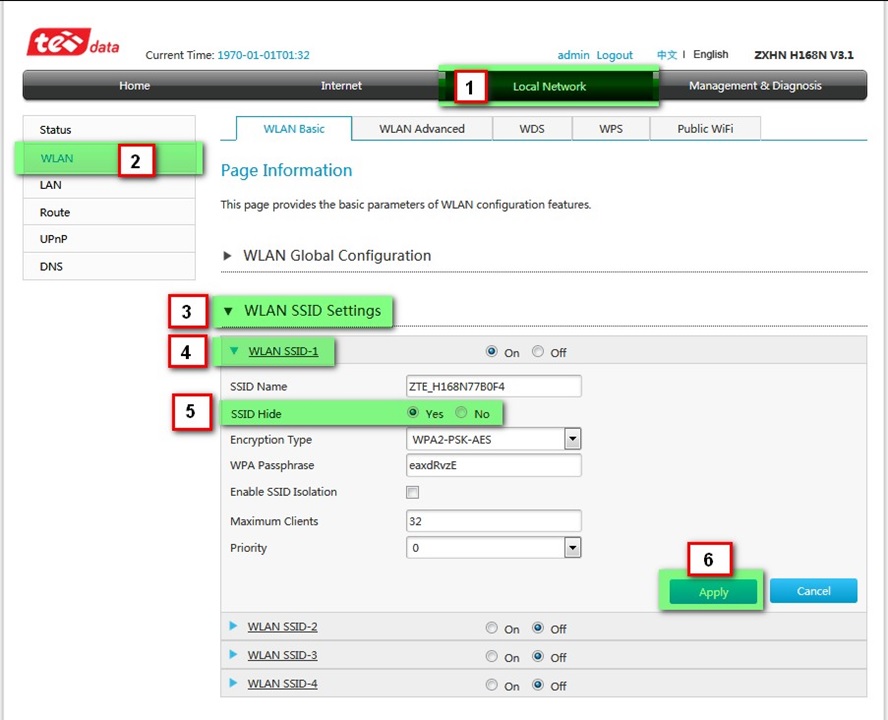

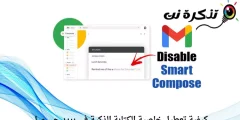






תודה רבה על ההסבר המפורט
סלח לי אדוני עיד יקר
אנו שמחים לראות אותך ואת ההערה החביבה שלך
קבל את ברכותי הכנות
כיצד להציג את קוד ה- ip של נתב נעול
המאמר מאוד אינפורמטיבי ושימושי. נתב TP-Link הוא אחד מסוגי הנתבים הטובים ביותר, ואנו ממליצים לך להשתמש בו ולקנות אותו.
עליו השלום ורחמיו של אלוהים תודה לך אחי אני נשבע שנהנינו מהמידע ומההסבר, אך עדיין לא יכולתי לשלוט על מהירות האינטרנט של המחוברים לנתב.